Maison >développement back-end >Problème PHP >Comment modifier l'espace cloud php.ini
Comment modifier l'espace cloud php.ini
- 藏色散人original
- 2021-12-29 09:36:282287parcourir
Comment modifier le php.ini de l'espace cloud : 1. Connectez-vous à la page de gestion de l'hôte virtuel cloud ; 2. Cliquez sur la gestion dans la colonne d'opération correspondante ; 3. Sélectionnez "Paramètres d'environnement avancés>Paramètres PHP.INI" ; . Modifiez PHP INI ; 5. Confirmez la modification.
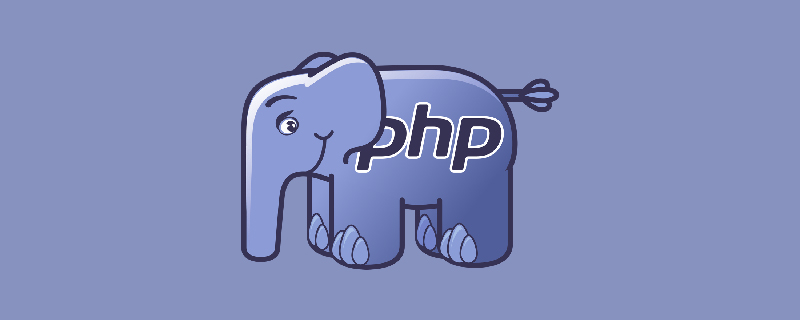
L'environnement d'exploitation de cet article : système linux5.9.8, PHP version 7.1, ordinateur Dell G3.
Comment modifier php.ini dans l'espace cloud ?
Modifier comme :
Lorsque vous téléchargez des fichiers sur l'espace du site Web via la réception du site Web, afin d'améliorer la sécurité du site Web, l'hôte virtuel cloud du système d'exploitation Linux limitera la taille des fichiers téléchargés en conséquence.
Avant d'ajuster la limite de taille des fichiers téléchargés, vous devez faire attention aux points suivants :
Lors du téléchargement de fichiers via l'interface du site Web, la taille de téléchargement maximale autorisée est de 50 Mo.
L'hôte virtuel cloud du système d'exploitation Windows ne prend pas en charge l'ajustement de la limite de taille du fichier de téléchargement via la console de gestion de l'hôte virtuel cloud.
1. Connectez-vous à la page de gestion des hôtes virtuels cloud.
2. Recherchez l'hôte virtuel cloud dont la limite de taille de fichier de téléchargement doit être ajustée, et cliquez sur Gérer dans la colonne d'opération correspondante.
3. Dans la barre de navigation de gauche, sélectionnez Paramètres d'environnement avancés > Paramètres PHP.INI.
4. Sur la page des paramètres PHP.INI, définissez la taille limite des fichiers téléchargés.
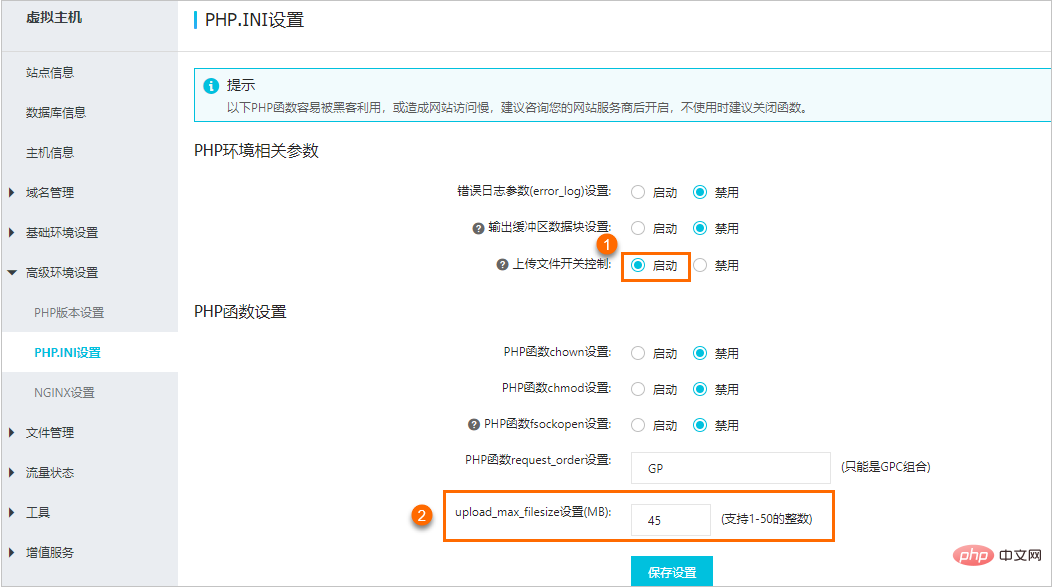
Modifier la taille du fichier téléchargé
Dans la zone des paramètres liés à l'environnement PHP, sélectionnez le commutateur de fichier de téléchargement pour contrôler l'état de démarrage.
Dans la zone de configuration de la fonction PHP, recherchez la zone de texte après le paramètre upload_max_filesize (Mo) et entrez la taille du fichier autorisé à être téléchargé.
Cliquez pour enregistrer les paramètres.
Dans la boîte de dialogue d'invite contextuelle, cliquez sur Confirmer. Confirmez la modification
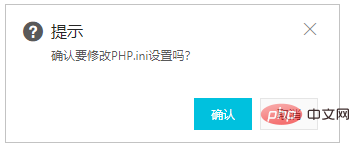
Une fois le paramétrage terminé, une boîte de dialogue apparaîtra en haut de la page pour vous rappeler que le paramétrage est réussi.
Apprentissage recommandé : "Tutoriel vidéo PHP"
Ce qui précède est le contenu détaillé de. pour plus d'informations, suivez d'autres articles connexes sur le site Web de PHP en chinois!

